Denne artikel beskriver generelle procedure i at deaktivere onboard eller integreret video løsning til stede på mange moderne bundkort.
Deaktiverer denne undertiden er nødvendigt at forhindre konflikter med AGP, PCI og PCI-E Grafikkort og sikre, at speederen bliver registreret korrekt af BIOS på bundkortet.
Steps
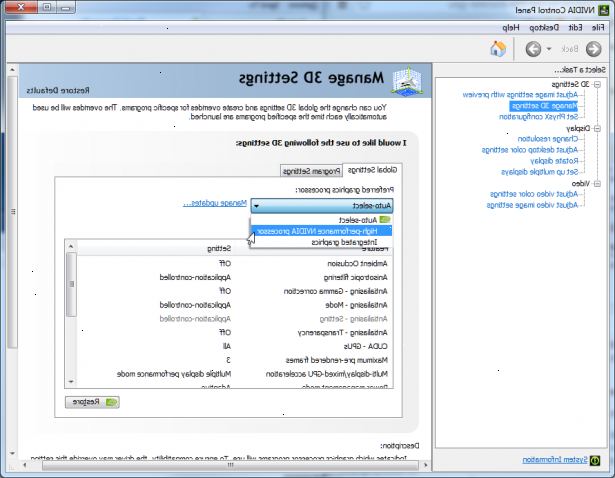
- 1Læs den dokumentation, der fulgte sammen med dit bundkort først. Fordi den faktiske kontakt til at deaktivere onboard video kunne være en fysisk jumper ELLER en software BIOS indstilling, skal du sørge for du kender det korrekte jumper (ofte mærket på printet, eller hvordan du ændrer indstillinger i dine systemers BIOS.
- 2Installér nogen enheder og drivere til den anden grafikkort enhed, der forbinder nogen magt molex kabler til strømforsyningen på computeren, og de nyeste drivere downloades fra producentens hjemmeside af dit kort.
- 3Tilslut skærmen til-porten på bundkortet først, ellers kan du ikke få et billede på alle.
- 4Ifølge din dokumentation, ud finde, hvis du har brug for at åbne (eller lukke) en jumper på bundkortet for at deaktivere den video, eller hvis det er en BIOS indstilling.
- 5Skift jumper (åbne eller lukke den efter behov) på bundkortet, mens systemet er slukket, og at stikket fra væggen, eller gå ind i BIOS og ændre den primære video til pci / agp baseret på kortet.
- 6Ofte er der også en indstilling i BIOS på nyere boards, der giver brugeren mulighed for at indstille enten et PCI-kort eller AGP-kort som det primære video-enhed. Sørg dette er sat til dit grafikkort.
- 7Gem indstillinger og afslutte BIOS, hvis du skulle ændre indstillinger her.
- 8Sluk systemet helt, koble det fra væggen. Skift Monitor kablet fra bundkortet stikket til den primære skærm på bagsiden af grafikkortet. Dette bør udpeges med et 0 eller 1 i tilfælde af kortet har dual-display kapacitet.
- 9Tænd dit system. Hvis du modtager et videosignal, tillykke, du er færdig!
- 10Hvis du ikke modtager et videosignal, lytte opmærksomt for den normale bip, som angiver en vellykket POST. (Power On Self Test). Hvis der er et bip, slukke systemet og sætte kablet tilbage i bundkortet display port. Hvis du nu modtage et videosignal, tjekke din BIOS-indstillinger eller jumper indstillinger igen. Hvis du stadig har problemer, eller du ikke modtager noget signal på begge port, så læs din dokumentation på, hvordan man nulstiller BIOS eller ændre jumperen tilbage til dens oprindelige position.
Tips
- Altid tjekke din dokumentation (læs manualen) for detaljerede instruktioner om, hvordan du gør dette.
- Dokumentation om denne proces og tilhørende fejlfinding kan ofte findes på producentens hjemmeside for dit bundkort.
- Nyere bundkort vil ofte automatisk finde og bruge et grafikkort til den primære skærm adapter, i stedet for at bruge den indbyggede video.
Advarsler
- Udfør altid nogen hardware installation eller skiftende jumperindstillingerne med computeren slukket og frakoblet fra stikkontakten eller en stikdåse.
- Du må ikke ændre jumpere, som du ikke genkender, især på ældre bundkort.
Ting du behøver
- Dokumentation for dit bundkort og grafikkort, hvis relevant.
- Opdaterede drivere til skærmkortet, hentet fra skærmkortproducentens site.
